想知道如何使用高斯磨皮工具创造令人惊叹的图像效果吗?不要错过php小编子墨带来的这篇教程,它将分步指导你使用高斯磨皮工具,揭秘其具体步骤,让你轻松掌握这个强大的工具。接下来,我们将深入剖析高斯磨皮,探讨其工作原理和应用场景,助你提升图像处理技术。
1、首先将照片放入PS中,紧接着将背景图层复制出来为【图层1】
2、使用【滤镜】——【模糊】——【高斯模糊】,调整【半径】像素,直到脸部皮肤变得模糊看不清皱纹。
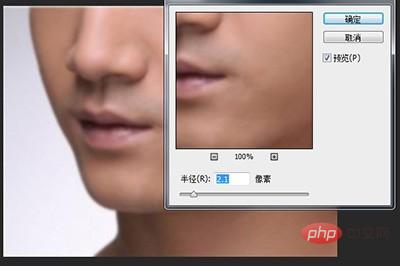
3、点击【窗口】-【历史记录】打开窗口,在之前高斯模糊中的选项中点击左边的小方框,让画笔转移到高斯模糊的步骤。
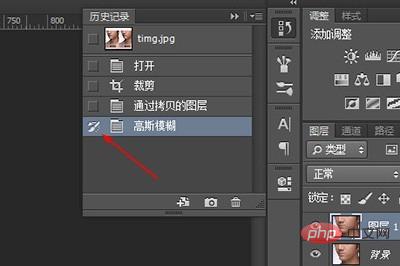
4、紧接着在历史记录窗口中,点击高斯模糊选项的上一层。让图片回到高斯模糊处理之前的效果。
5、在工具栏中使用【历史记录画笔】(快捷键Y)

6、用历史记录画笔在人物的脸部涂抹,直到人物脸部的雀斑皱纹消失。请看对比图,上方为原图。


以上是PS高斯磨皮具体步骤_l历史记录画笔最重要的详细内容。更多信息请关注PHP中文网其他相关文章!




